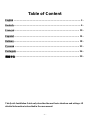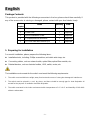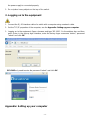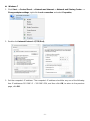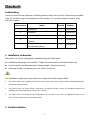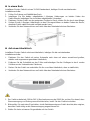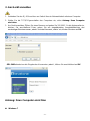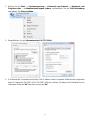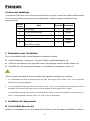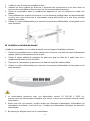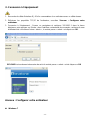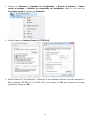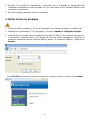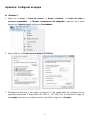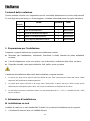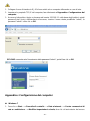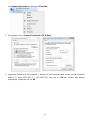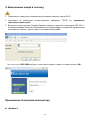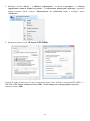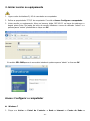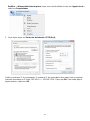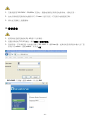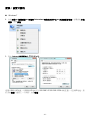level one GTL-5260 Quick Installation Guide
- Kategorie
- Router
- Typ
- Quick Installation Guide

GEL-2460
24-Port L2 Managed Gigabit Ethernet Switch, 2 Ports SFP/RJ45 Combo
GEL-2461
24-Port L2 Managed Gigabit Ethernet Switch, 16 Ports SFP
GTL-2060
20-Port L2 Managed Gigabit Ethernet Switch, 12 Ports SFP Plus 10-Gigabit Ethernet
GTL-2660
26-Port L2 Managed Gigabit Ethernet Fiber Switch, 2 Ports SFP Plus 10-Gigabit Ethernet, 4 Ports
SFP/RJ45 Combo
GTL-2890
28-Port L3 Managed Gigabit Ethernet Switch, 4 Ports SFP Plus10-Gigabit Ethernet
GTL-5260
52-Port L2 Managed Gigabit Ethernet Switch, 4 Ports SFP Plus 10-Gigabit Ethernet
Quick Installation Guide
English
Italiano
Deutsch
Русский
Français
Português
Español
简体中文

- 1 -
Table of Content
English .............................................................................................................. - 2 -
Deutsch.............................................................................................................. - 6 -
Français ..........................................................................................................- 10 -
Español ...........................................................................................................- 14 -
Italiano ............................................................................................................- 18 -
Русский ..........................................................................................................- 22 -
Português ........................................................................................................- 26 -
简体中文 .........................................................................................................- 30 -
This Quick Installation Guide only describes the most basic situations and settings. All
detailed information is described in the user manual.

- 2 -
English
Package Contents
This product is provided with the following accessories in the box; please check them carefully. If
any of the accessories is missing or damaged, please contact with your local dealer timely.
Serial
number
Name
Quantity
Note
1
Master unit
1
Required
2
Power cord
1
Required
3
Quick Installation Guide
1
Required
4
L-shaped bracket and other
accessories
1
Required
5
CD-ROM with Manual and QIG
1
Required
1. Preparing for installation
For smooth installation, please prepare the following items:
Installation tools, including: Phillips screwdriver, anti static wrist strap, etc.
Connecting cables, such as network cable, optical fiber, optical fiber module, etc.
Related devices, such as electrical outlets, HUB, switch, router, etc.
The installation environment for the switch must meet the following requirements:
1. The switch must avoid direct sunlight, away from heat and sources of strong electromagnetic interference.
2. The switch must be placed in a cool, dry place, and there should be enough gap for heat dissipation all
around for the purpose of ventilation and heat dissipation.
3. The switch must work in the indoor environment with a temperature of 0 °C~40 °C and humidity of 10%~90%
without condensation.

- 3 -
2. Equipment Installation
It is installed in the rack
Install the switch on a 19-inch standard rack, and the installation steps are as follows:
1. Check the grounding and stability of the rack;
2. Install the two L-shaped brackets in the accessories on both sides of the switch panel, and fix
them with the screws in the accessories;
3. Place the switch in the appropriate location of the rack, and support it using a tray;
4. Secure the L-shaped brackets on the guide slots fixed at both ends of the rack, to ensure that the
switch can be mounted on the rack in a stable, horizontal manner;
5. Use a power cord to connect the switch power connector with the power socket.
Installed on the working table
Install the switch on a working table, and the installation steps are as follows:
1. Place the switch with its bottom up on a sufficiently large, stable and properly-grounded working
table;
2. Remove the adhesive protective paper from the foot pad, and stick the 4 pads in the 4 round slots
at the bottom of the casing respectively;
3. Flip over the switch, and place it on the working table stably;
4. Use a power cord to connect the switch power connector with the power socket.
1. The switch uses 100-240V, 50/60Hz AC, and make sure that both power supply and grounding
are normal before power on.
2. After power on, please check the switch's power indicator (Power) is on, and if so, it indicates that

- 4 -
the power supply is connected properly.
3. Do not place heavy objects on the top of the switch.
3. Logging on to the equipment
1. Connect the RJ-45 interface cable of a switch with a computer using a network cable.
2. Set the TCP/IP properties of the computer, see the Appendix: Setting up your computer.
3. Logging on to the equipment: Open a browser and type 192.168.1.1 in the address bar, and then
press Enter; in the pop-up login interface, enter the factory logon username "admin", password
"admin" and click OK.
GEL-2461only need to enter the password "admin" and click OK
Appendix: Setting up your computer

- 5 -
Windows 7
1. Click Start—> Control Panel—> Network and Internet—> Network and Sharing Center—>
Change adapter settings, right click Local connection and select Properties;
2. Double-click Internet Protocol 4 (TCP/IPv4);
3. Set the computer's IP address: The computer's IP address should be any one of the following
free IP addresses 192.168.1.2 ~ 192.168.1.254, and then click OK, to return to the previous
page, click OK.

- 6 -
Deutsch
Lieferumfang
Dieses Produkt wird mit folgendem Zubehör geliefert; bitte prüfen Sie den Lieferumfang sorgfältig.
Falls ein Teil fehlen oder beschädigt sein sollte, wenden Sie sich bitte möglichst bald an Ihren
örtlichen Händler.
Seriennummer
Name
Anzahl
Hinweis
1
Hauptgerät
1
Erforderlich
2
Netzkabel
1
Erforderlich
3
Schnellinstallationsanleitung
1
Erforderlich
4
L-förmige Halterung und anderes
Zubehör
1
Erforderlich
5
CD mit Anleitung und
Schnellstartanleitung
1
Erforderlich
1. Installation vorbereiten
Bitte halten Sie für eine reibungslose Installation folgende Dinge bereit:
Installationswerkzeuge, einschließlich: Phillips-Schraubendreher, Antistatik-Armband etc.
Anschlusskabel, wie Netzwerkkabel, Glasfaserkabel, Glasfasermodul etc.
Relevante Geräte, wie Steckdosen, Hub, Switch, Router etc.
Die Installationsumgebung für den Switch muss folgende Anforderungen erfüllen:
1. Der Switch darf keinem direkten Sonnenlicht, keiner Hitze und keinen Quellen starker elektromagnetischer
Störungen ausgesetzt sein.
2. Der Switch muss an einem kühlen, trockenen Ort platziert werden; halten Sie genügend Abstand zur
Belüftung und Wärmeableitung rund um das Gerät ein.
3. Der Switch muss in Innenräumen bei Temperaturen von 0 bis 40 °C und einer Feuchtigkeit zwischen 10 und
90 % (nicht kondensierend) verwendet werden.
2. Geräteinstallation

- 7 -
In einem Rack
Installieren Sie den Switch in einem 19-Zoll-Standardrack, befolgen Sie die nachstehenden
Installationsschritte:
1. Prüfen Sie Erdung und Stabilität des Rack;
2. Installieren Sie die beiden mitgelieferten L-förmigen Halterungen an beiden Seiten der
Switch-Blende; befestigen Sie sie mit den mitgelieferten Schrauben;
3. Platzieren Sie den Switch an der geeigneten Position im Rack, stützen Sie ihn durch eine Ablage;
4. Sichern Sie die L-förmigen Halterungen an den Führungsschlitzen an beiden Enden des Racks,
damit der Switch stabil horizontal montiert werden kann;
5. Verbinden Sie den Netzanschluss am Switch über das Netzkabel mit einer Steckdose.
Auf einem Arbeitstisch
Installieren Sie den Switch auf einem Arbeitstisch, befolgen Sie die nachstehenden
Installationsschritte:
1. Platzieren Sie den Switch mit seiner Unterseite nach oben auf einem ausreichend großen,
stabilen und angemessen geerdeten Arbeitstisch;
2. Entfernen Sie die Schutzfolie an den Füßen und befestigen Sie die 4 Auflagen in den 4 runden
Schlitzen an der Unterseite des Gehäuses;
3. Drehen Sie den Switch um und stellen Sie ihn so auf den Arbeitstisch, dass er stabil steht;
4. Verbinden Sie den Netzanschluss am Switch über das Netzkabel mit einer Steckdose.
1. Der Switch arbeitet mit 100 bis 240 V Wechselspannung bei 50/60 Hz; achten Sie darauf, dass
Stromversorgung und Erdung normal funktionieren, bevor Sie das Gerät einschalten.
2. Bitte prüfen Sie nach dem Einschalten, ob die Betriebsanzeige am Switch leuchtet; dies zeigt an,
dass das Gerät richtig an die Stromversorgung angeschlossen ist.
3. Stellen Sie keine schweren Gegenstände auf den Switch.

- 8 -
3. Am Gerät anmelden
1. Verbinden Sie den RJ-45-Anschluss am Switch über ein Netzwerkkabel mit einem Computer.
2. Stellen Sie die TCP/IP-Eigenschaften des Computers ein; siehe Anhang: Ihren Computer
einrichten.
3. Am Gerät anmelden: Ö ffnen Sie einen Browser und geben Sie 192.168.1.1 in die Adresszeile ein,
drücken Sie anschließend Enter; geben Sie am eingeblendeten Anmeldebildschirm den
werkseitigen Benutzernamen „admin― und das Kennwort „admin― ein, klicken Sie dann auf OK.
GEL-2461erfordert nur die Eingabe des Kennwortes „admin―, klicken Sie anschließend auf OK
Anhang: Ihren Computer einrichten
Windows 7

- 9 -
1. Klicken Sie auf Start —> Systemsteuerung —> Netzwerk und Internet —> Netzwerk- und
Freigabecenter —> Adaptereinstellungen ändern, rechtsklicken Sie auf LAN-Verbindung
und wählen Sie Eigenschaften;
2. Doppelklicken Sie auf Internetprotokoll 4 (TCP/IPv4);
3. IP-Adresse des Computers einrichten: Die IP-Adresse des Computers sollte eine der folgenden
freien IP-Adressen 192.168.1.2 bis 192.168.1.254 sein; klicken Sie dann zum Zurückkehren zur
vorherigen Seite auf OK und dann erneut auf OK.

- 10 -
Français
Contenu de l'emballage
Ce produit est livré avec les accessoires suivants dans la boîte ; veuillez les vérifier attentivement.
Si l'un des accessoires est manquant ou endommagé, veuillez contacter rapidement votre
revendeur local.
Numéro
de série
Nom
Quantité
Remarque
1
Unité maître
1
Requis
2
Cordon d'alimentation
1
Requis
3
Guide d'installation rapide
1
Requis
4
Support en forme de L et autres
accessoires
1
Requis
5
CD-ROM avec manuel et guide
d'installation rapide
1
Requis
1. Préparation pour l'installation
Pour une installation facile, veuillez préparer les éléments suivants :
Outils d'installation, comprenant : Tournevis Phillips, bracelet antistatique, etc.
Câbles de raccordement, tels que câble réseau, fibre optique, module de fibre optique, etc.
Dispositifs liés, tels que prises électriques, concentrateur, commutateur, routeur, etc.
L'environnement d'installation du commutateur doit répondre aux exigences suivantes :
1. Le commutateur doit éviter la lumière directe du soleil, être éloigné de la chaleur et des sources de fortes
interférences électromagnétiques.
2. Le commutateur doit être placé dans un lieu frais et sec. Il doit y avoir suffisamment d'espacement pour la
dissipation de la chaleur tout autour à des fins de ventilation et de dissipation de la chaleur.
Le commutateur doit fonctionner dans un environnement intérieur avec une température comprise entre 0 °C
et 40 °C et une humidité comprise entre 10 % et 90 % sans condensation.
2. Installation de l'équipement
Il est installé dans le rack
Installez le commutateur sur un rack standard de 19 pouces, avec les étapes d'installation suivantes :

- 11 -
1. Vérifiez la mise à la terre et la stabilité du rack ;
2. Installez les deux supports en forme de L provenant des accessoires sur les deux côtés du
panneau du commutateur et fixez-les avec les vis provenant des accessoires ;
3. Placez le commutateur dans un emplacement approprié du rack et soutenez-le à l'aide d'un
plateau ;
4. Fixez solidement les supports en forme de L sur les fentes de guidage fixées aux deux extrémités
du rack, pour vous assurer que le commutateur puisse être monté sur le rack d'une manière
stable et horizontale ;
5. Utilisez un cordon d'alimentation pour brancher le connecteur d'alimentation à interrupteur sur la
prise électrique.
Installé sur la table de travail
Installez le commutateur sur une table de travail, avec les étapes d'installation suivantes :
1. Placez le commutateur avec sa base orientée vers le haut sur une table de travail suffisamment
grande, stable et correctement mise à la terre ;
2. Retirez le papier adhésif de protection du patin pour pied et collez les 4 patins dans les 4
emplacements ronds au fond du boîtier ;
3. Retournez le commutateur et placez-le sur la table de travail de manière stable ;
4. Utilisez un cordon d'alimentation pour brancher le connecteur d'alimentation à interrupteur sur la
prise électrique.
1. Le commutateur fonctionne avec une alimentation secteur CA 100-240 V 50/60 Hz,
assurez-vous que l'alimentation électrique et la mise à la terre sont normales avant de mettre
sous tension.
2. Après avoir mis sous tension, veuillez vérifier que l'indicateur d'alimentation (Alimentation) du
commutateur est allumé, si tel est le cas, il indique que l'alimentation électrique est branchée
correctement.
3. Ne placez pas d'objets lourds sur le commutateur.

- 12 -
3. Connexion à l'équipement
1. Raccordez le câble d'interface RJ-45 d'un commutateur à un ordinateur avec un câble réseau.
2. Définissez les propriétés TCP/IP de l'ordinateur, consultez l'Annexe : Configurer votre
ordinateur.
3. Connexion à l'équipement : Ouvrez un navigateur et saisissez 192.168.1.1 dans la barre
d'adresse, puis appuyez sur Entrée ; dans l'interface contextuelle de connexion, saisissez le nom
d'utilisateur de connexion d'usine « admin », le mot de passe « admin » et cliquez sur OK.
GEL-2461il est seulement nécessaire de saisir le mot de passe « admin » et de cliquer sur OK
Annexe : Configurer votre ordinateur
Windows 7

- 13 -
1. Cliquez sur Démarrer—> Panneau de configuration—> Réseau et Internet—> Centre
réseau et partage—> Modifier les paramètres de l'adaptateur, faites un clic droit sur
Connexion locale et sélectionnez Propriétés;
2. Double-cliquez sur Internet Protocol 4 (TCP/IPv4);
3. Définir l'adresse IP de l'ordinateur : L'adresse IP de l'ordinateur doit être l'une des adresses IP
libres suivantes 192.168.1.2 à 192.168.1.254, puis cliquez sur OK, pour retourner à la page
précédente, cliquez sur OK.

- 14 -
Español
Contenido del paquete
Este producto se proporciona con los siguientes accesorios incluidos en el paquete; compruébelos
minuciosamente. Si alguno de los accesorios falta o está dañado, póngase en contacto con
nuestro distribuidor a tiempo.
Número
de serie
Nombre
Cantidad
Nota
1
Unidad maestra
1
Necesaria
2
Cable de alimentación
1
Necesario
3
Guía de instalación rápida
1
Necesaria
4
Soporte con forma de L y otros
accesorios
1
Requerido
5
CD-ROM con el manual y la guía de
instalación rápida
1
Requerido
1. Prepararse para la instalación
Para llevar a cabo una instalación sin problemas, prepare los siguientes elementos:
Herramientas de instalación: destornillador Phillips, correa antiestática para la muñeca, etc.
Cables de conexión, como el cable de red, la fibra óptica, el módulo de fibra óptica, etc.
Dispositivos relacionados, como tomas de corriente eléctrica, concentrador, conmutador,
enrutador, etc.
El entorno de instalación para el conmutador debe cumplir los siguientes requisitos:
1. El conmutador no debe exponerse a la luz solar directa, debe estar alejado de fuentes de calor y de
interferencias electromagnéticas intensas.
2. El conmutador debe colocarse en un lugar frío y seco, y debe haber un espacio suficiente para disipar el
calor completamente a su alrededor para conseguir la ventilación y la disipación de calor adecuadas.
3. El conmutador debe funcionar en interiores con una temperatura de entre 0 °C y 40 °C y una humedad de
entre 10 % y 90 % sin condensación.
2. Instalación del equipo

- 15 -
Se instala en el bastidor
Instale el conmutador en un bastidor estándar de 19 pulgadas y siga los pasos de instalación que se
indican a continuación:
1. Compruebe la toma de tierra y la estabilidad del bastidor;
2. Instale los dos soportes con forma de L de los accesorios en ambos lados del panel de
conmutación y fíjelos con los tornillos incluidos con los accesorios;
3. Coloque el conmutador en la ubicación adecuada del bastidor y apóyelo utilizando una bandeja;
4. Fije los soportes con forma de L en la ranuras de guía fijadas a ambos extremos del bastidor para
garantizar que el conmutador se puede montar en dicho bastidor de una manera estable y
horizontal;
5. Utilice un cable de alimentación para enchufar el conector de alimentación del conmutador a la
toma de alimentación.
Instalado en la mesa de trabajo
Instale el conmutador en una mesa de trabajo y siga los pasos de instalación que se indican a
continuación:
1. Coloque el conmutador con su parte inferior hacia arriba en una mesa de trabajo suficientemente
grande, estable y correctamente conectada a tierra;
2. Quite el papel protector adhesivo del pie y pegue las 4 almohadillas en las 4 ranuras redondas
situadas en la parte inferior de la carcasa respectivamente;
3. Dé la vuelta al conmutador y colóquelo en la mesa de trabajo de manera que quede estable;
4. Utilice un cable de alimentación para enchufar el conector de alimentación del conmutador a la
toma de alimentación.
1. El conmutador utiliza corriente alterna con los valores de 100-240 V y 50/60 Hz. Asegúrese de
que tanto la toma de alimentación, la toma de tierra están en buen estado antes de conectar la
alimentación.

- 16 -
2. Después de conectar la alimentación, compruebe que el indicador de alimentación del
conmutador (Alimentación) está encendido, en cuyo caso indica que el suministro eléctrico está
conectado correctamente.
3. No coloque objetos pesados sobre el conmutador.
3. Iniciar sesión en el equipo
1. Conecte el cable de interfaz RJ-45 de un conmutador con un equipo mediante un cable de red.
2. Establezca las propiedades TCP/IP del equipo. Consulte el Apéndice: Configurar el equipo.
3. Iniciar sesión en el equipo: abra un explorador y escriba 192.168.1.1 en la barra de direcciones y,
a continuación, presione entrar. En la interfaz de inicio de sesión desplegable, introduzca el
nombre de usuario de inicio de sesión de fábrica ("admin"), la contraseña ("admin") y haga clic en
Aceptar.
Para GEL-2461 solamente es necesario introducir la contraseña "admin" y hacer clic en Aceptar.

- 17 -
Apéndice: Configurar el equipo
Windows 7
1. Haga clic en Inicio—> Panel de control —> Redes e Internet —> Centro de redes y
recursos compartidos —> Cambiar configuración del adaptador, haga clic con el botón
derecho en Conexión local y seleccione Propiedades;
2. Haga doble clic en Protocolo de Internet 4 (TCP/IPv4);
3. Establezca la dirección IP del equipo: la dirección IP del equipo debe ser cualquiera de las
siguientes direcciones IP disponibles: 192.168.1.2 ~ 192.168.1.254. A continuación, haga clic
en Aceptar para volver a la página anterior y, por último, haga clic en Aceptar.

- 18 -
Italiano
Contenuti della confezione
Questo prodotto è fornito con i seguenti accessori; controllare attentamente che siano tutti presenti.
Se uno degli accessori manca, o è danneggiato, contattare immediatamente il proprio rivenditore.
Numero
di serie
Nome
Quantità
Nota
1
Unità principale
1
Necessario
2
Cavo d’alimentazione
1
Necessario
3
Guida all’installazione rapida
1
Necessario
4
Staffa a L ed altri accessori
1
Necessario
5
CD-ROM con Manuale d’uso e
Guida all’installazione rapida
1
Necessario
1. Preparazione per l'installazione
Preparare i seguenti elementi per eseguire un'installazione corretta:
Strumenti per l’installazione, includendo: Cacciavite a stella, fascetta da polso antistatica,
eccetera.
Cavi di collegamento, come cavo di rete, cavo a fibra ottica, modulo per fibra ottica, eccetera.
Dispositivi correlati, come prese elettriche, hub, switch, router, eccetera.
L'ambiente di installazione dello switch deve soddisfare i seguenti requisiti:
1. Lo switch non deve essere esposto alla luce diretta del sole, deve essere tenuto lontano dal calore e dalle
sorgenti di forti interferenze elettromagnetiche.
2. Lo switch deve essere collocato in un luogo fresco ed asciutto, e attorno ad esso ci deve essere spazio
sufficiente per la dissipazione del calore, allo scopo di ventilazione e dissipazione del calore.
3. Lo switch deve lavorare in ambiente interno con una temperatura di 0° C ~ 40° C, e umidità del 10% ~ 90%
senza condensa.
2. Attrezzature di installazione
Installazione su rack
Installare lo switch su un rack standard da 19 pollici. La procedura di installazione è la seguente:
1. Controllare la messa a terra e la stabilità del rack;

- 19 -
2. Installare le due staffe a L, fornite in dotazione, su entrambi i lati del pannello dello switch, quindi
fissarle con le viti fornite in dotazione;
3. Collocare lo switch nella posizione appropriata del rack, e sostenerlo utilizzando un cassetto;
4. Fissare le staffe a L sulle guide degli alloggi fissati su entrambe le estremità del rack, per
assicurare che lo switch può essere montato sul rack in modo stabile e orizzontale;
5. Utilizzare un cavo di alimentazione per collegare il connettore di alimentazione dello switch alla
presa di corrente.
Installazione su piano di lavoro
Installare lo switch su un tavolo. La procedura di installazione è la seguente:
1. Collocare lo switch appoggiandone il fondo su un piano di lavoro sufficientemente spazioso,
stabile e con corretta messa a terra;
2. Rimuovere la carta adesiva protettiva dai piedini ed attaccare i 4 piedini nei 4 fori rotondi sulla
parte inferiore della copertura;
3. Capovolgere lo switch, e collocarlo in modo stabile sul piano di lavoro;
4. Utilizzare un cavo di alimentazione per collegare il connettore di alimentazione dello switch alla
presa di corrente.
1. Lo switch utilizza AC 100-240V, 50 / 60Hz; assicurarsi che l'alimentazione e la messa a terra
siano normali prima di accendere.
2. Dopo l'accensione, controllare che l'indicatore di alimentazione dello switch (Power) sia acceso; in
caso affermativo significa che l'alimentatore è collegato correttamente.
3. Non collocare alcun oggetto sopra lo switch.
3. Accesso al dispositivo
Seite wird geladen ...
Seite wird geladen ...
Seite wird geladen ...
Seite wird geladen ...
Seite wird geladen ...
Seite wird geladen ...
Seite wird geladen ...
Seite wird geladen ...
Seite wird geladen ...
Seite wird geladen ...
Seite wird geladen ...
Seite wird geladen ...
Seite wird geladen ...
Seite wird geladen ...
-
 1
1
-
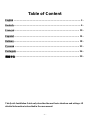 2
2
-
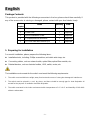 3
3
-
 4
4
-
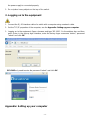 5
5
-
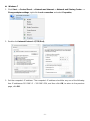 6
6
-
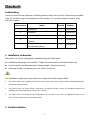 7
7
-
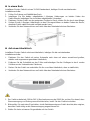 8
8
-
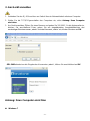 9
9
-
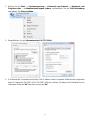 10
10
-
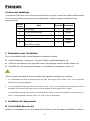 11
11
-
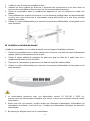 12
12
-
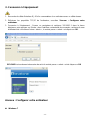 13
13
-
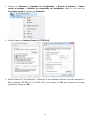 14
14
-
 15
15
-
 16
16
-
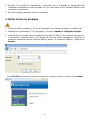 17
17
-
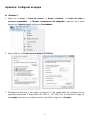 18
18
-
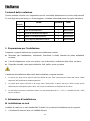 19
19
-
 20
20
-
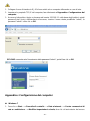 21
21
-
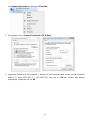 22
22
-
 23
23
-
 24
24
-
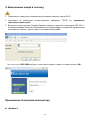 25
25
-
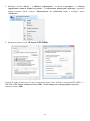 26
26
-
 27
27
-
 28
28
-
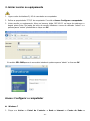 29
29
-
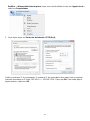 30
30
-
 31
31
-
 32
32
-
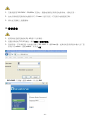 33
33
-
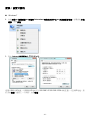 34
34
level one GTL-5260 Quick Installation Guide
- Kategorie
- Router
- Typ
- Quick Installation Guide
in anderen Sprachen
- English: level one GTL-5260
- français: level one GTL-5260
- español: level one GTL-5260
- italiano: level one GTL-5260
- русский: level one GTL-5260
- português: level one GTL-5260
Verwandte Artikel
Andere Dokumente
-
LevelOne GEP-1061 Installationsanleitung
-
LevelOne Managed Commercial Grade Switches Installationsanleitung
-
LevelOne TURING Industrial Series Quick Installation Manual
-
LevelOne FEU-0512 Unmanaged Switches Installationsanleitung
-
Dell PowerSwitch N3000 Series Benutzerhandbuch
-
Dell PowerSwitch N1500 Series Schnellstartanleitung
-
ZyXEL GS1300-18HP Schnellstartanleitung
-
Dell Networking X4000 Series Schnellstartanleitung
-
Liebherr GTL 6106 Bedienungsanleitung